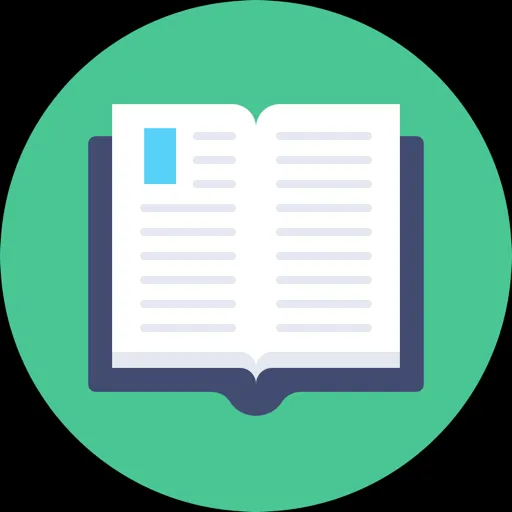Trong bối cảnh internet ngày càng phát triển, việc bảo vệ quyền riêng tư và dữ liệu cá nhân trở nên cấp thiết hơn bao giờ hết. Với vai trò là một chuyên gia công nghệ dày dặn kinh nghiệm, tôi đã tin tưởng và sử dụng Proton VPN trong nhiều năm qua nhờ kiến trúc bảo mật tập trung vào quyền riêng tư và công nghệ không lưu trữ dữ liệu (zero-knowledge) được mã hóa. Giống như các dịch vụ VPN khác, Proton VPN tích hợp nhiều tính năng tùy chọn giúp tối ưu hóa bảo mật và cải thiện hiệu suất kết nối. Mặc dù không phải tất cả các tính năng này đều được bật mặc định, nhưng có một số tính năng xuất sắc mà tôi ước mình đã bắt đầu sử dụng sớm hơn. Tất cả các tính năng dưới đây đều khả dụng với gói đăng ký trả phí của Proton VPN và có thể sử dụng trên nhiều nền tảng phổ biến như Windows, Linux, macOS, Android và iOS, đảm bảo trải nghiệm bảo mật xuyên suốt cho người dùng Việt Nam.
5. Kill Switch – Lá Chắn An Toàn Khi Kết Nối Gián Đoạn
Ngăn chặn rò rỉ dữ liệu khi VPN bị ngắt kết nối đột ngột
Tính năng Kill Switch của Proton VPN là một cơ chế bảo vệ cực kỳ quan trọng, tự động ngắt kết nối internet của bạn nếu kết nối VPN bị gián đoạn bất ngờ. Điều này đảm bảo dữ liệu cá nhân và riêng tư của bạn luôn được bảo vệ, ngăn chặn mọi rò rỉ thông tin trong trường hợp lớp bảo vệ VPN bị mất. Đây là một tính năng thiết yếu mà tất cả người dùng VPN nên kích hoạt, đặc biệt nếu dịch vụ VPN của họ hỗ trợ. May mắn thay, Proton VPN đặt công tắc này trực tiếp trên thanh công cụ bên phải của bảng điều khiển chính, rất tiện lợi để bật/tắt.
Khi kích hoạt Kill Switch, bạn có thể lựa chọn giữa hai thiết lập tùy chọn. Chế độ “Tiêu chuẩn” (Standard) sẽ ngắt kết nối internet của bạn nếu kết nối VPN bị lỗi. Tuy nhiên, tùy chọn “Nâng cao” (Advanced) chặn tất cả kết nối internet trừ khi bạn đang kết nối với một máy chủ Proton VPN. Thông thường, chế độ tiêu chuẩn rất hữu ích khi việc bảo vệ VPN không phải là yếu tố sống còn.
 Biểu tượng Proton VPN với hình tam giác màu xanh tím đặc trưng
Biểu tượng Proton VPN với hình tam giác màu xanh tím đặc trưng
Ví dụ, tôi thường sử dụng chế độ này khi duyệt web hoặc chơi game trực tuyến mà không muốn bị theo dõi. Tuy nhiên, khi quản lý các dữ liệu nhạy cảm như thông tin tài chính, tôi sẽ chuyển sang chức năng nâng cao để đảm bảo an toàn tuyệt đối cho mọi giao dịch.
4. Đa Dạng Giao Thức – Tối Ưu Tốc Độ và Bảo Mật
Linh hoạt chuyển đổi giữa các giao thức như WireGuard
Khi nói đến tốc độ và khả năng bảo vệ dữ liệu, giao thức được sử dụng là yếu tố cốt lõi. Proton VPN cung cấp nhiều giao thức khác nhau, nhưng tôi chủ yếu sử dụng WireGuard. Bên cạnh khả năng bảo mật mạnh mẽ, WireGuard còn mang lại tốc độ vượt trội so với các giao thức cũ hơn như OpenVPN. WireGuard, với 10 năm phát triển, sở hữu nền tảng mã nguồn mở đơn giản và gọn nhẹ, cho phép tốc độ kết nối cực nhanh. Ngoài ra, nó còn được trang bị thuật toán mã hóa mạnh mẽ, bổ sung cho lớp mã hóa vốn đã rất mạnh của Proton, mang đến sự kết hợp hoàn hảo giữa bảo mật và hiệu suất kết nối.
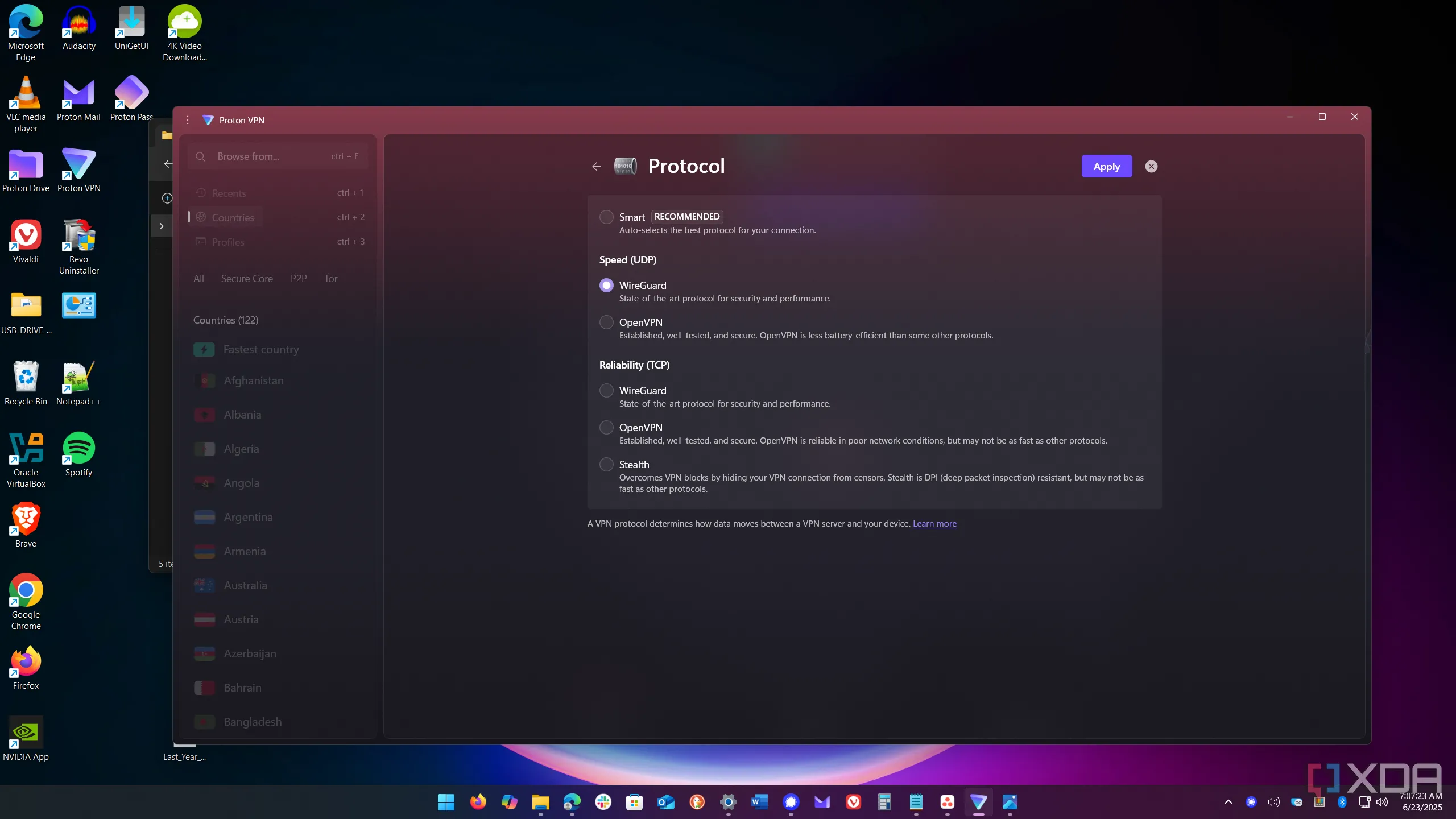 Giao diện Proton VPN hiển thị tùy chọn chuyển đổi giao thức kết nối
Giao diện Proton VPN hiển thị tùy chọn chuyển đổi giao thức kết nối
Proton VPN cung cấp hai phiên bản WireGuard bao gồm hỗ trợ WireGuard UDP và WireGuard TCP cho kết nối mạng. Chẳng hạn, tôi sử dụng UDP khi tốc độ là yếu tố then chốt, nhưng cũng có thể chuyển sang TCP hoặc các giao thức cũ hơn để kết nối với các thiết bị mạng khác hoặc cho các tác vụ truyền tải tệp tin cần độ tin cậy cao. Ngoài ra, để tránh bị phát hiện kiểm duyệt, giao thức Stealth của Proton VPN là một lựa chọn tuyệt vời vì nó có khả năng chống lại công nghệ kiểm tra gói tin sâu (deep packet inspection). Quan trọng nhất, khả năng linh hoạt chuyển đổi giữa các giao thức tùy theo tình huống duyệt web là một lợi thế lớn.
3. NetShield – Bảo Vệ Toàn Diện Khỏi Quảng Cáo và Mã Độc
Chặn quảng cáo, mã độc và trình theo dõi độc hại
Một tính năng bảo mật đáng chú ý khác trong Proton VPN là NetShield. Tính năng này cung cấp khả năng chặn mã độc, quảng cáo và trình theo dõi được tích hợp sẵn. Cần lưu ý rằng NetShield chỉ khả dụng với các gói trả phí của Proton VPN, không có trên phiên bản miễn phí. Tuy nhiên, đây là một tính năng tuyệt vời nên có trên máy tính hoặc điện thoại của bạn. Nó được bao gồm trong gói đăng ký, được bật mặc định và yêu cầu cấu hình tối thiểu để hoạt động hiệu quả.
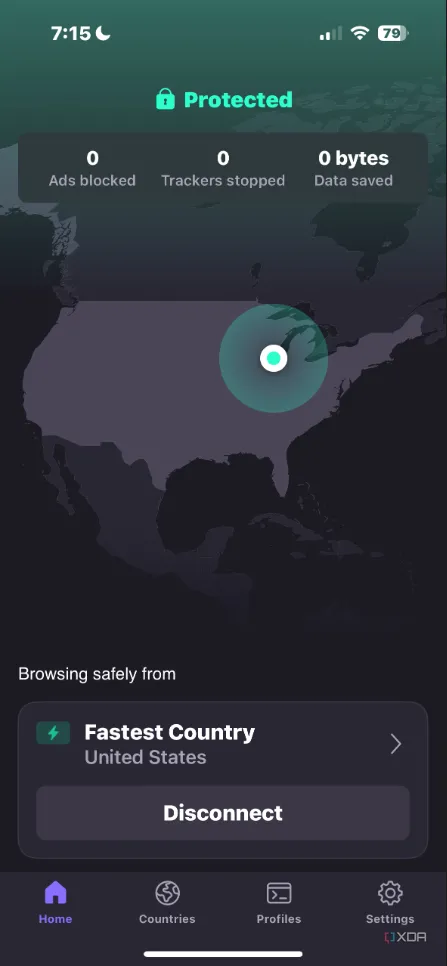 Ứng dụng Proton VPN đang hoạt động trên thiết bị iPhone
Ứng dụng Proton VPN đang hoạt động trên thiết bị iPhone
Tuy nhiên, do NetShield chặn các yếu tố trên trang web, đôi khi nó có thể làm hỏng hoặc ảnh hưởng đến trải nghiệm của một số trang web cụ thể. Trong trường hợp đó, bạn có thể vào cài đặt để cấu hình chỉ chặn mã độc hoặc tắt hoàn toàn tính năng này để truy cập trang web mà không gặp sự cố.
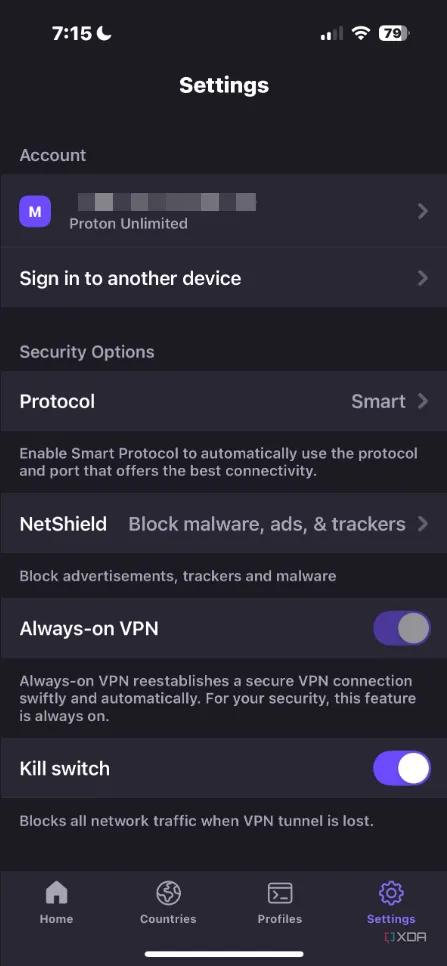 Màn hình cài đặt chính của Proton VPN
Màn hình cài đặt chính của Proton VPN
Điều quan trọng cần đề cập là nếu bạn cần cấu hình lại NetShield, hãy đảm bảo đặt nó để chặn cả trình theo dõi và quảng cáo, vì chúng có thể xâm phạm quyền riêng tư của bạn bằng cách thu thập dữ liệu duyệt web và bán cho các bên môi giới dữ liệu.
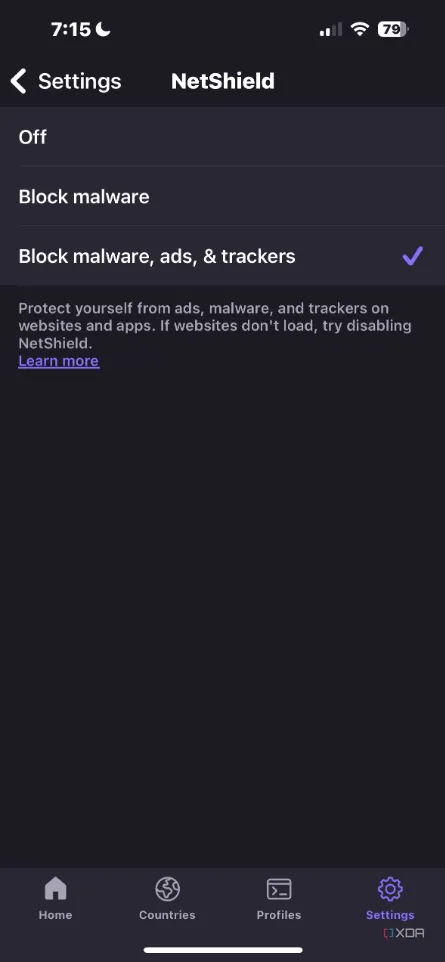 Thiết lập tính năng Netshield trong ứng dụng Proton VPN trên di động
Thiết lập tính năng Netshield trong ứng dụng Proton VPN trên di động
Chức năng NetShield của Proton VPN mang lại một lớp bảo vệ chủ động, giúp người dùng an tâm hơn khi lướt web, giảm thiểu rủi ro từ các mối đe dọa trực tuyến và bảo vệ dữ liệu cá nhân khỏi sự theo dõi không mong muốn.
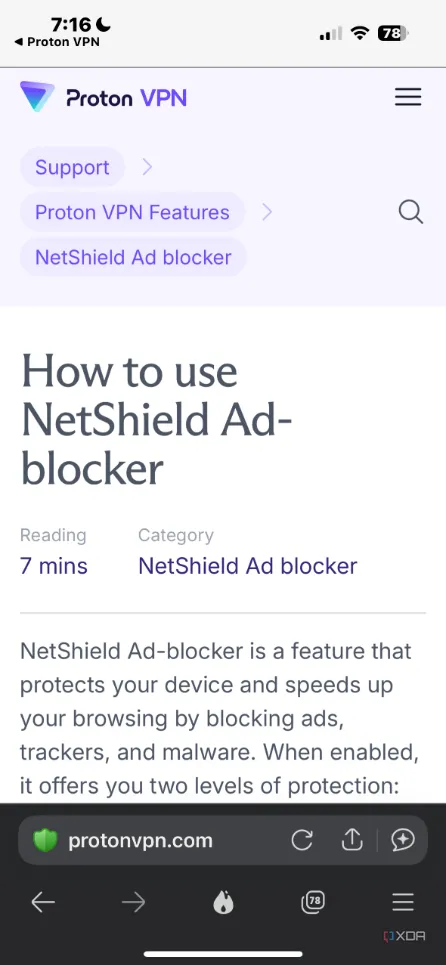 Thông tin chi tiết về tính năng Netshield của Proton VPN
Thông tin chi tiết về tính năng Netshield của Proton VPN
2. VPN Accelerator – Tăng Tốc Kết Nối Vượt Trội
Nâng cao tốc độ kết nối VPN đến mức tối đa
Để tăng cường tốc độ kết nối khi sử dụng Proton VPN, bạn có thể kích hoạt tính năng VPN Accelerator. Tính năng này được thiết kế để phân bổ tải CPU, sử dụng các máy chủ vật lý (bare-metal servers) thay vì máy chủ ảo, và tối ưu hóa thuật toán luồng TCP nhằm giảm độ trễ. Các máy chủ được sử dụng đều dựa trên nền tảng Linux và được thiết kế đặc biệt để tối ưu hóa quá trình xử lý gói tin, mang lại kết nối nhanh chóng và ổn định, đặc biệt khi kết nối đến các máy chủ ở khoảng cách xa.
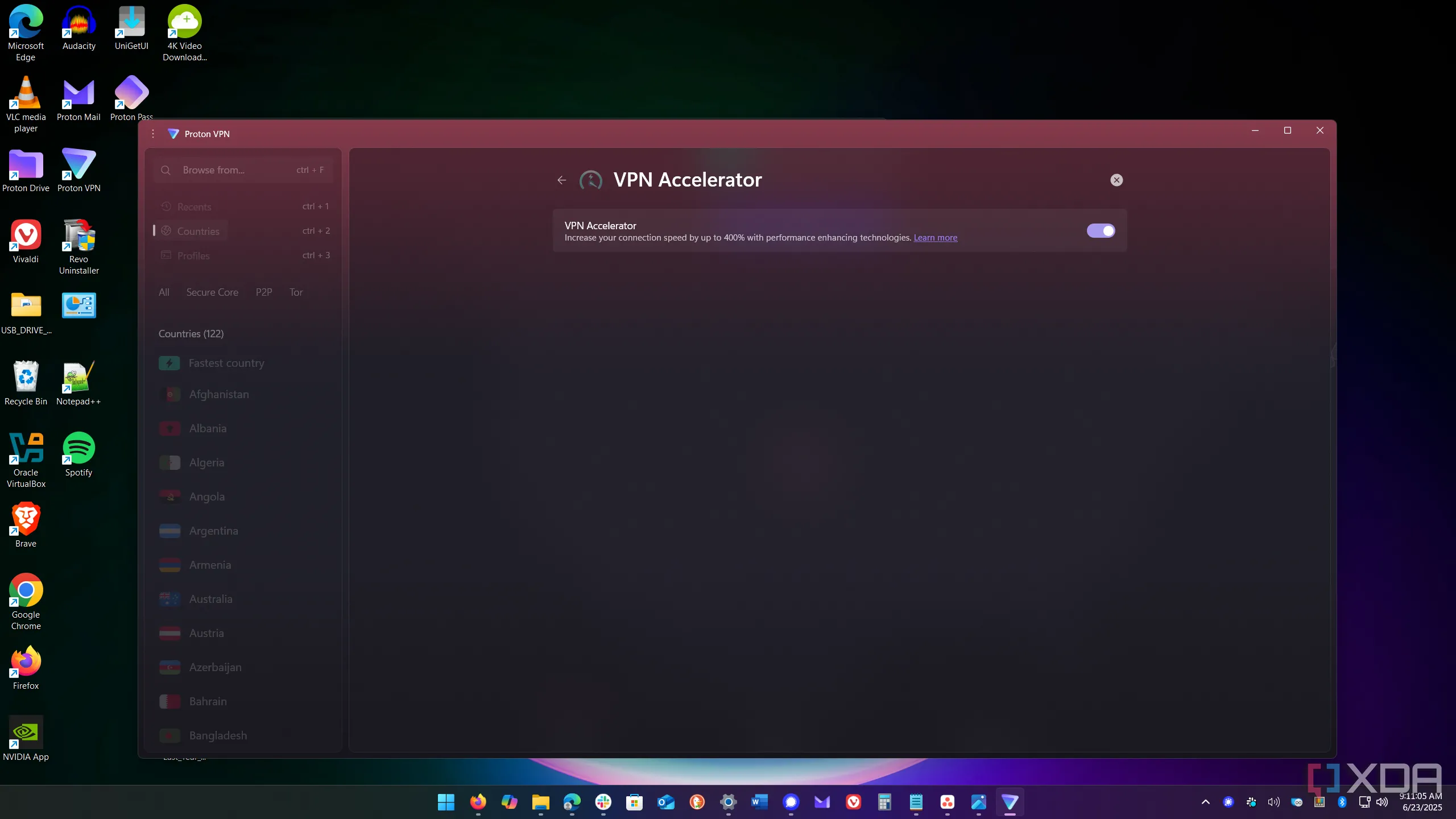 Giao diện hiển thị tính năng VPN Accelerator của Proton VPN
Giao diện hiển thị tính năng VPN Accelerator của Proton VPN
Tính năng VPN Accelerator thường được bật mặc định, nhưng bạn nên kiểm tra để đảm bảo nó đang hoạt động. Bạn chỉ cần mở bảng điều khiển Proton VPN, chọn Settings -> VPN Accelerator và gạt công tắc bật nếu nó chưa được kích hoạt. Mặc dù tính năng này không thể làm tốc độ kết nối của bạn nhanh hơn đường truyền hiện có, nhưng tôi nhận thấy rõ ràng chất lượng trải nghiệm được cải thiện đáng kể khi truy cập các trang web và nội dung đa phương tiện ở nước ngoài với VPN Accelerator được bật, so với các dịch vụ VPN khác mà tôi từng dùng thử.
1. Split Tunneling – Linh Hoạt Hóa Luồng Dữ Liệu
Tối ưu tốc độ và quyền riêng tư cho từng ứng dụng
Hầu hết các dịch vụ VPN đều tích hợp chức năng Split Tunneling, và Proton VPN cũng không ngoại lệ. Đây là một cách hiệu quả để cải thiện tốc độ và quyền riêng tư cho các ứng dụng và trang web cụ thể. Tôi có thể dễ dàng chọn ứng dụng nào sẽ sử dụng đường hầm mã hóa của VPN và ứng dụng nào không. Proton VPN cũng làm cho việc sử dụng tính năng này trở nên đơn giản. Từ bảng điều khiển chính của Proton VPN, chỉ cần chọn nút Split Tunneling, gạt công tắc để bật tính năng, và nhấp vào nút Enable trên thông báo xác nhận.
Proton VPN cung cấp hai phiên bản của Split Tunneling: “Tiêu chuẩn” (Standard) và “Đảo ngược” (Inverse). Tùy chọn Tiêu chuẩn cho phép bạn chọn các ứng dụng hoặc địa chỉ IP muốn loại trừ khỏi đường hầm VPN. Ngược lại, Đảo ngược tự động loại trừ mọi thứ, và bạn sẽ chọn những gì muốn chạy qua VPN. Cá nhân tôi thích tùy chọn tiêu chuẩn hơn vì nó dễ sử dụng. Nó liệt kê tất cả các trình duyệt đã cài đặt và cho phép bạn thêm các ứng dụng khác mà bạn muốn. Bạn cũng có thể dễ dàng xóa các ứng dụng khỏi danh sách.
Việc thêm hoặc loại trừ ứng dụng hoàn toàn tùy thuộc vào nhu cầu của bạn. Chẳng hạn, để tối ưu hóa kết nối, tôi có thể cho trình duyệt chính của mình chạy qua VPN, nhưng loại trừ một trình duyệt khác hoặc các ứng dụng như trò chơi điện tử, đa phương tiện và các ứng dụng không chia sẻ dữ liệu cá nhân. Điều này cho phép tôi giữ an toàn cho dữ liệu duyệt web của mình trong khi vẫn duy trì độ trễ thấp khi chơi game để có hiệu suất tốt hơn. Tuy nhiên, tôi ước tính năng này có thêm một loại tính năng “không gian làm việc” để quản lý các ứng dụng dễ dàng hơn trong quy trình làm việc của tôi. Dù sao đi nữa, tôi vẫn khuyến nghị bạn nên dành thời gian tìm hiểu để tìm ra giải pháp hiệu quả nhất cho mình.
Bảo mật và tốc độ vượt trội với Proton VPN
Proton đã khẳng định vị thế là một trong những công ty hàng đầu về bảo mật và quyền riêng tư nhờ bộ công cụ mã hóa toàn diện của họ. Tôi đã sử dụng Proton VPN trong nhiều năm và luôn nhận được kết quả xuất sắc. Việc tận dụng các tính năng nổi bật kể trên cho phép tôi đạt được sự riêng tư và bảo mật cao hơn, đồng thời cải thiện đáng kể tốc độ kết nối.
Tôi bắt đầu với tài khoản Proton miễn phí và sau đó nâng cấp lên gói đăng ký không giới hạn vì tôi rất yêu thích độ bảo mật của các sản phẩm từ công ty này. Một gói đăng ký toàn diện sẽ cấp cho bạn quyền truy cập vào tất cả các sản phẩm và tính năng trong hệ sinh thái Proton, bao gồm Proton Mail, Calendar, Drive, Docs (truy cập qua Drive), VPN và Wallet. Với Proton VPN, bạn không chỉ được bảo vệ mà còn được trải nghiệm một kết nối internet nhanh chóng và ổn định, nâng cao trải nghiệm trực tuyến của mình.